

By Gina Barrow, Son Güncelleme: 6/12/2023
"Lütfen bana yardım edin, iPhone 5 S'im kurtarma modunda kaldı ve onu geri yüklemek için her şeyi denedim ve hiçbir şey olmadı. USB kablosunu zaten değiştirdim ve iTunes'u güncelledim ama aynı şey oldu, aynı iTunes hatası 2009 gösteriyor. Şimdi telefonum tam bir karmaşa” ~ iPhone 5 kullanıcı yorumu
iOS kullanıcıları cihazlarını güncellemeye veya geri yüklemeye çalışırken, beklenmeyen hataların ortaya çıktığı bir zaman gelir. ITunes Hatası 2009 or iPhone Hatası 2009 ve daha fazlası. Bu hataların en kötü yanı, sorun çözülmediği sürece telefonla hiçbir şey yapamazsınız.
iOS kullanıcılarını arada sırada özellikle etkili düzeltmeler bulmaya çalışırken rahatsız eden bir dizi hata kodu olmuştur. iOS'un en kararlı işletim sistemi olduğu söylense de, yine de her kullanıcıyı baş ağrısına bırakan kendi teknik payına sahiptir.
Bu tür bir hatayı düzeltmenin birçok olası yolu vardır, ancak bunun ne kadar etkili olduğu, duruma özel olacaktır. Bunu düzeltmenin yollarını vermeye devam etmeden önce ITunes Hatası 2009, önce bu hatanın kök nedenini veya olası nedenlerini öğrenelim.
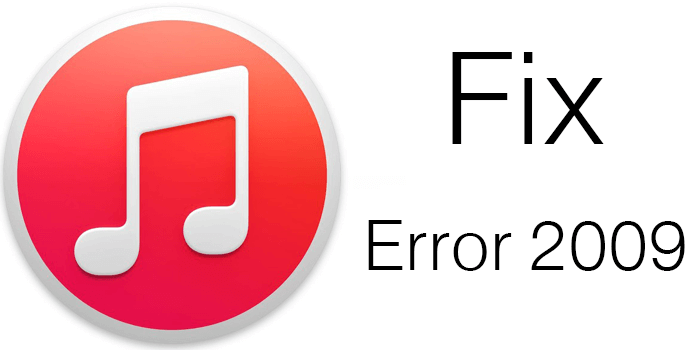 iTunes Hatası 2009'u Düzeltin (iPhone Hatası 2009)
iTunes Hatası 2009'u Düzeltin (iPhone Hatası 2009)
Birkaç yıldır yazılım geliştirmeye odaklanarak, sorunlarınızı gidermek için kullanımı kolay ve güçlü bir araç oluşturduk.
İşte bir ipucu: İndir FoneDog iOS Sistem Kurtarma iTunes hatasını 2009'un yanı sıra diğer iOS sistem sorunlarını kolayca otomatik olarak düzeltmek için en yüksek başarı oranı. Her kullanıcı için kullanımı kolaydır. Aşağıdaki düğmeyi tıklayın ve hatayı şimdi düzeltin!
iOS Sistem Kurtarma
Kurtarma modu, DFU modu, başlangıçta beyaz ekran döngüsü vb. gibi çeşitli iOS sistem sorunlarını düzeltin.
iOS cihazınızı beyaz Apple logosu, siyah ekran, mavi ekran, kırmızı ekrandan normale sabitleyin.
İOS'unuzu yalnızca normale getirin, veri kaybı yok.
iTunes Hatası 3600, Hata 9, Hata 14 ve çeşitli iPhone Hata kodlarını düzeltin
iPhone, iPad ve iPod touch'ınızın donmasını çözün.
Bedava indir
Bedava indir

Her şeyi kendi başınıza düzeltmek istemeniz durumunda, aşağıda bazı bilgiler ve yaygın çözümler de topladık.
Bölüm 1. iPhone Hatası 2009 veya iTunes Hatası 2009 Nedir?Bölüm 2. iTunes Hatası 2009 Nasıl Önlenir?Bölüm 3. iPhone Hatası 2009 veya iTunes Hatası 2009'u Düzeltmenin En İyi Beş YoluBölüm 4. Video Kılavuzu: iOS Sistem Kurtarma (%2009 Çalışma) ile iTunes Hatası 100 Nasıl Onarılır
iPhone Hatası 2009 (veya iTunes Hatası 2009), cihazınızın iPhone'unuzu güncelleyemediği veya geri yükleyemediği anlamına gelir. Genellikle USB kabloları, hub'lar, ekranlar ve daha fazlası gibi üçüncü taraf donanımla ilgili sorunlardan kaynaklanır. Sıklıkla USB kablosu, USB bağlantı noktası veya bilgisayarın kendisiyle ilgili bir sorundur. Bu tür bir hatayı çözmek kolaydır; tek ihtiyacınız olan bir zihin varlığı ve küçük bir teknik altyapı.
Bunu almamak için iTunes Yakın gelecekte 2009 Hatası veya bunu zaten yaşıyorsanız, bu iTunes Hatası 2009'dan kaçınmak ve kurtulmak için etkili yöntemler uygulamanız en iyisidir.
Hala iTunes Hatası 2009'u görüyorsanız, USB ile ilgili diğer sorunları kontrol edin, ayrıca üçüncü taraf anti-virüs yazılımını kontrol edebilir ve ardından diğer donanımları kontrol edebilirsiniz.
Aşağıda, iTunes Hatası 2009'u düzeltmek için en etkili çözümler bulunmaktadır. Bunlardan hangisinin sizin için işe yarayacağını kontrol edin. 2009 iTunes hatasını düzeltmek için:
Bu, tüm dijital elektronik kullanıcıları tarafından şimdiye kadar bilinen en temel sorun gidermedir. Hataların veya sorunların çoğu, cihazları yeniden başlatarak hızla çözülebilir. Bu nedenle, bu iTunes Hatası 2009 ile karşılaştığınızda, bilgisayarı veya iOS aygıtını yeniden başlatabilir ve yeniden başlatıldığında güncellemeyi veya geri yüklemeyi yeniden deneyebilirsiniz.
 2009 Hatasını Düzeltmek için iPhone'u Yeniden Başlatın
2009 Hatasını Düzeltmek için iPhone'u Yeniden Başlatın
Öncelikle, indirebilmeniz için mevcut bir iTunes güncellemesi olup olmadığını kontrol etmeniz gerekir. iTunes'unuzdaki mevcut güncellemeleri kontrol etmek için şunları izleyin:
İTunes'u yeniden yükle
İTunes'u bilgisayarınızdan kaldırın, ardından en son sürümü kullanarak tekrar indirin ve yükleyin. Bu sefer, sorunun giderilip giderilmediğini doğrulamak için geri yükleme/güncelleme işlemini yeniden deneyin. İTunes'u yeniden yüklemek yardımcı olmadıysa, Mac OS X'inizi en son sürümüne güncellemeyi deneyin; bu, bazen iTunes Hatası 2009'un olası bir nedeni olabilir.
Mac OS X'i Güncelle
Mac'inizde mevcut bir Mac OS X yazılım güncellemesi olup olmadığını kontrol edin, böylece onu indirebilir ve tüm geri yükleme veya güncelleme işlemini bir kez daha başlatıp başlatıp başlatmadığını kontrol edebilirsiniz. ITunes Hatası 2009 sabittir. Mac OS X güncellemesi sorunu hala çözemediğinde, bir sonraki çözümü yapmayı düşünün.
Daha sık olarak, iOS cihazlarını güncellediğinizde veya geri yüklediğinizde, en son uygulamaların çoğu, içerik ayarları ve diğer veriler kaybolur. Bu nedenle, yalnızca sorunu çözmeyi düşünmek yerine, bastırılacak ve veri kaybı olan başka bir sorunla eklenecektir.
Ayrıca iTunes Hatası 2009 için bir çözüm bulmaya çalışırken kendinizi tükettiğinizde, devam edebilir ve harikaları keşfedebilirsiniz. FoneDog- iOS Sistem Kurtarma yazılım. Kullanımı kolaydır. BT otomatik olarak hatanın nedenlerini tespit eder ve dakikalar içinde hatasız olarak düzeltir. Aşağıdaki indirme düğmesine tıklayarak tüm özelliklerini deneyebilirsiniz.
Gibi verilere maruz kalmadan tüm iOS sistem sorunlarına en etkili çözümdür. fotoğraflar, Viber mesajları, videolar kaybı.
Bu programı nasıl kullanacağınızı öğrenmek için şu kılavuzları izleyin:
1. Adım. İndirin, Kurun ve Başlatın FoneDog- iOS Sistem Kurtarma
İster Windows ister Mac bilgisayar kullanıyor olun, kolayca indirebilirsiniz. FoneDog- iOS Sistem Kurtarma çevrimiçi ve kurun.
Başarılı kurulumdan sonra ana menüye ulaşana kadar programı başlatın.

Adım 2. iOS Aygıtını Bağlayın
Ana menüye ulaştığınızda, Sistem Kurtarma'ya tıklayın ve iOS cihazınızı orijinal bir USB kablosu kullanarak bilgisayara bağlamaya başlayın.
(Not: Potansiyel bir donanım riski oluşturan sorunlar yaşadığınızdan, başka sorunlardan kaçınmak için yalnızca orijinal USB kablosunu kullanmanızı şiddetle tavsiye ederiz.)
Program iOS cihazınızı otomatik olarak algıladığında, devam etmek için Başlat'a tıklayın.

Adım 3. En Son Ürün Yazılımı Paketini İndirin
FoneDog- iOS Sistem Kurtarma iOS cihazınız için en son üretici yazılımını indirecek ve bittiğinde ayıklayacaktır.
Tek yapmanız gereken, iOS cihazının doğru marka ve modelini doğrulamak ve sonraki adımlara devam etmek için İndir'i tıklamaktır.
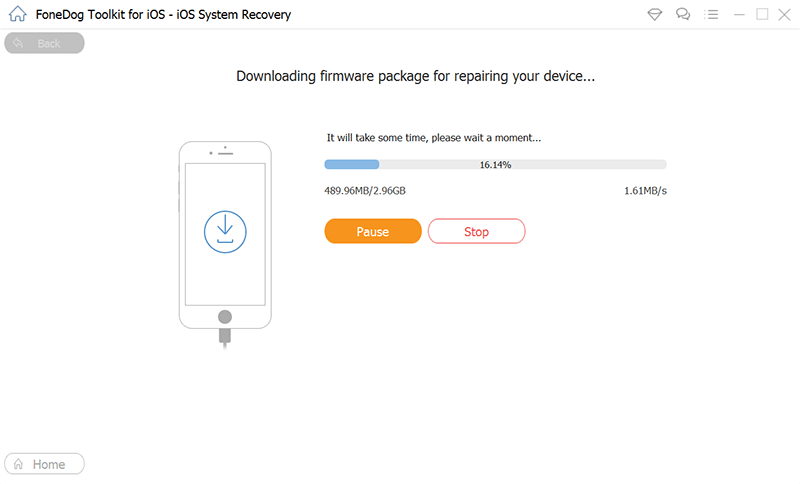
Adım 4. Onar ve Tamamla
İndirme ve onarım işleminin tamamı birkaç dakika sürebilir, ancak düzeltmenin tamamı uygulandıktan sonra otomatik olarak ekranda sizi uyarır. Cihaz düzelince her şey normale dönüyor.

FoneDog- iOS Sistem Kurtarma herhangi bir teknik uzmanlığa ihtiyaç duymayan bir tıklama sürecidir. Tek yapmanız gereken her şeyin hazır olduğundan emin olmak ve tüm kurtarma tamamlanana kadar beklemek. Artık iTunes Error 2009 sorunlarından korkmanıza gerek yok. Var FoneDog- iOS Sistem Kurtarma bu size her zaman yardımcı olabilir.
Hepimizin bilgisayarlarımızın güvenliği için gerekli olduğunu bildiğimiz bir anti-virüs yazılımı çalıştırıyorsanız, ancak bu sinir bozucu durumla karşı karşıya kaldınız. ITunes Hatası 2009. Öncelikle, anti-virüs programının güncellenip güncellenmediğini kontrol etmeniz gerekir. Bazı eski kötü amaçlı yazılımlara karşı koruma yazılımları, arada istenmeyen sorunlara neden olabilir ve bunlar için ana sorun olabilir. ITunes Hatası 2009. Anti-virüsünüzü açın ve güncellemeleri kontrol edin, mevcut güncellemeler varsa yapın ve iTunes'daki tüm geri yükleme veya güncelleme işlemini yeniden deneyin.
Üçüncü taraf sistem kurtarma yazılımı kullanmanın yanı sıra, sorunun devam etmesi durumunda iTunes yardımcısını da devre dışı bırakabilirsiniz. Hem Mac hem de Windows'ta iTunes Helper'ın nasıl devre dışı bırakılacağına ilişkin şu adımları izleyin:
Bu sorunu çözecek ITunes Hatası 2009 Bu son yöntemi yaptıktan sonra.
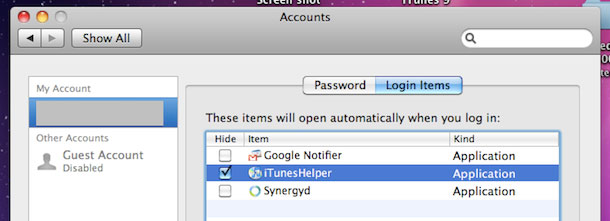
Windows PC'de
Windows bilgisayarınızda iTunesHelper devre dışı bırakıldığında, artık iOS aygıtınızda geri yüklemeye veya güncellemeye devam edebilirsiniz. Tüm işlem tamamlanana kadar yalnızca iTunesHelper'ı kapalı tutmanız gerekir. Güncelleme tamamlandıktan kısa bir süre sonra yeniden etkinleştirilecektir.
Yukarıda tartışılan tüm çözümlerden oldukça kolay ve güvenli görünen tek bir yöntem var. yani kullanmak FoneDog- iOS Sistem Kurtarmasiyah/boş ekran, beyaz ekran, Apple logosuna takılma ve hatta ITunes Hatası 2009 ve çok daha fazlası.
Bu yazılım, silinen metin mesajlarınızı, kişilerinizi kurtarmak için kullanılabilir. fotoğraflar ve desteklediği uygulamalardaki diğer veriler.
Bu yazılım, verimliliği ve rahatlığı nedeniyle dünya çapında çoğu iOS kullanıcısı ve sahibi tarafından yüksek oranda kullanılır ve önerilir. Arkadaşlarınıza da anlatabilirsiniz.
Hinterlassen Sie einen Kommentar
Yorumlamak
iOS Sistem Kurtarma
FoneDog iOS Sistemi Düzeltmesi - Farklı iOS sistemi hatalarını düzeltmeye ve cihazınızı normal bir duruma olarak yenilemeye yardım ediyor.
Ücretsiz deneme Ücretsiz denemePopüler makaleler
/
BİLGİLENDİRİCİLANGWEILIG
/
basitKOMPLİZİERT
Vielen Dank! Merhaba, Sie die Wahl:
Excellent
Değerlendirme: 4.6 / 5 (dayalı 68 yorumlar)